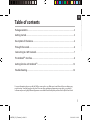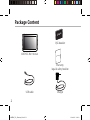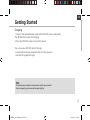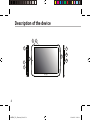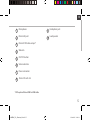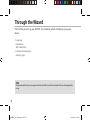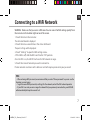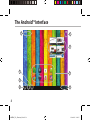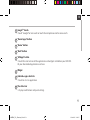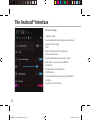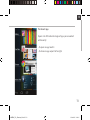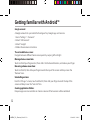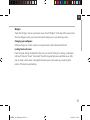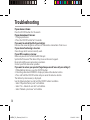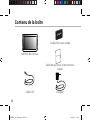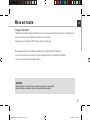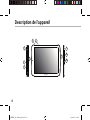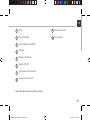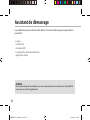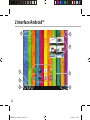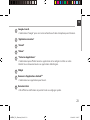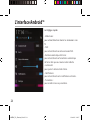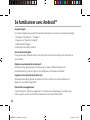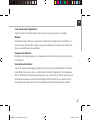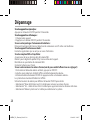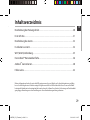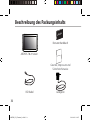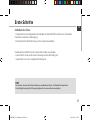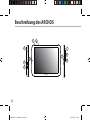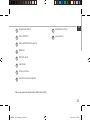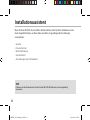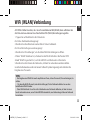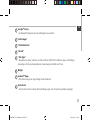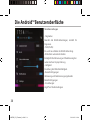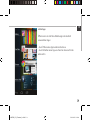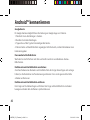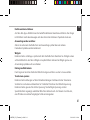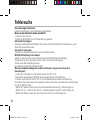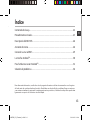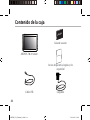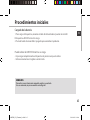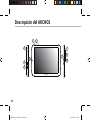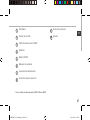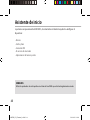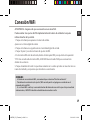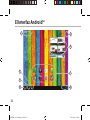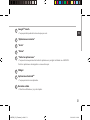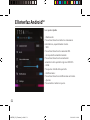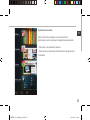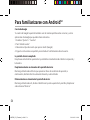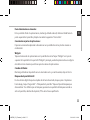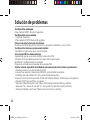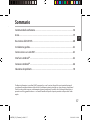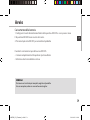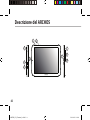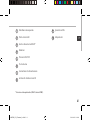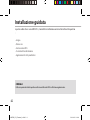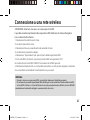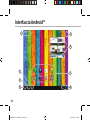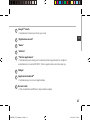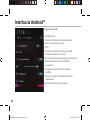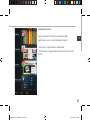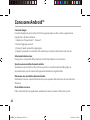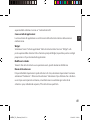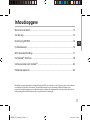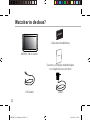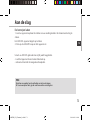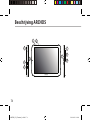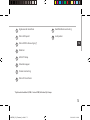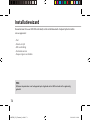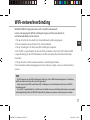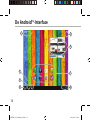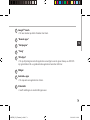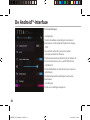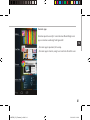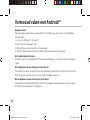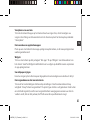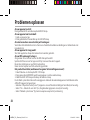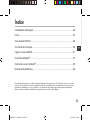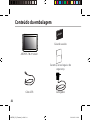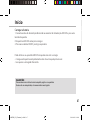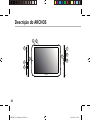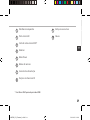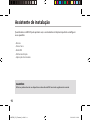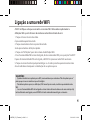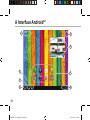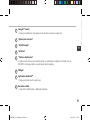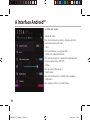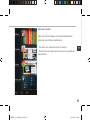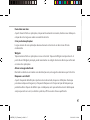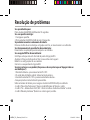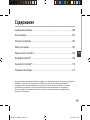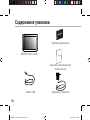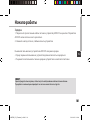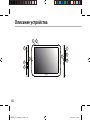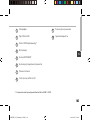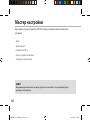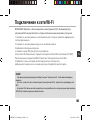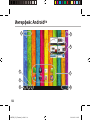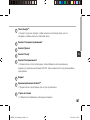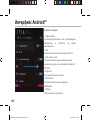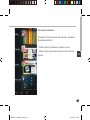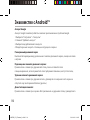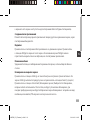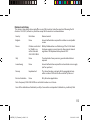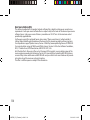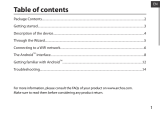La page est en cours de chargement...
La page est en cours de chargement...
La page est en cours de chargement...
La page est en cours de chargement...
La page est en cours de chargement...
La page est en cours de chargement...
La page est en cours de chargement...
La page est en cours de chargement...
La page est en cours de chargement...
La page est en cours de chargement...
La page est en cours de chargement...
La page est en cours de chargement...
La page est en cours de chargement...
La page est en cours de chargement...

15
FR
Table des matières
16
17
18
20
21
22
26
28
Pour plus d’informations, consultez-les FAQs sur www.archos.com. Consultez-les avant d’envisager un éventuel retour
du produit. Le problème que vous rencontrez peut être résolu facilement. Comme nous mettons à jour et améliorons
régulièrement nos produits, le logiciel de votre appareil peut présenter une interface ou des fonctionnalités légèrement
diérentes de celles décrites dans ce guide.
Contenu de la boîte.............................................................................................................................
Mise en route..........................................................................................................................................
Description de l’appareil....................................................................................................................
Assistant de démarrage.....................................................................................................................
Se connecter à un réseau WiFi.........................................................................................................
L’interface Android
TM
...........................................................................................................................
Se familiariser avec Android
TM
.........................................................................................................
Dépannage.............................................................................................................................................
ARCHOS_70b_Titanium_book.indd 15 23/04/2013 11:42:36

16
Warranty
ARCHOS
07-03-2013
A70B Titanium
DRAWING
Rev
0
last modification:
Confidential
Contenu de la boîte
Câble USB Chargeur
Guide d’utilisation rapide
Guide des garanties et des mentions
légales
ARCHOS 70
b TITANIUM
ARCHOS_70b_Titanium_book.indd 16 23/04/2013 11:42:36

17
FR
FR
Mise en route
ASTUCES:
Pour bénéficier d’une assistance complète, enregistrez votre produit.
A partir de votre ordinateur, allez sur www.archos.com/register.
Charger la batterie
1. Branchez le câble d’alimentation fourni sur le connecteur d’alimentation de la tablette et sur
une prise secteur. Votre tablette commence à se charger.
2. Appuyez sur le bouton ON/OFF pour allumer l’appareil.
Vous pouvez utiliser votre tablette pendant le chargement de la batterie.
- Lors de la première utilisation, chargez complètement la batterie de la tablette.
- Utilisez uniquement le chargeur fourni.
ARCHOS_70b_Titanium_book.indd 17 23/04/2013 11:42:36

18
1
10
2
3
7
8
07-03-2013
A70B Titanium
DRAWING
Rev
0
last modification:
Confidential
07-03-2013
A70B Titanium
DRAWING
Rev
0
last modification:
Confidential
07-03-2013
A70B Titanium
DRAWING
Rev
0
last modification:
Confidential
4
5 6
9
Description de l’appareil
ARCHOS_70b_Titanium_book.indd 18 23/04/2013 11:42:36

19
FR
FR
Micro
Port micro-USB
Sortie vidéo micro-HDMI*
Webcam
Boutons de volume
Bouton ON/OFF
Connecteur d’alimentation
Lecteur carte micro-SD
Entrée jack audio
Haut-parleur
1
9
2
3
4
5
6
7
8
* Câble vidéo (Micro-HDMI vers HDMI) non-fourni.
10
ARCHOS_70b_Titanium_book.indd 19 23/04/2013 11:42:36

20
Assistant de démarrage
ASTUCES :
Pour le paramétrage de votre tablette, nous vous recommandons de vous placer dans la zone WiFi du
réseau que vous utilisez régulièrement.
La première fois que vous allumez votre tablette, l’assistant de démarrage vous permet de la
paramétrer :
- Langue
- Date & heure
- Connexion WiFi
- Les options du service de localisation
- Applications tierces
ARCHOS_70b_Titanium_book.indd 20 23/04/2013 11:42:37

21
FR
FR
Se connecter à un réseau WiFi
ASTUCES :
- Lorsque vous saisissez un mot de passe, nous vous recommandons de cocher «Afficher mot de
passe» afin de voir les caractères que vous saisissez.
- Pour obtenir le mot de passe ou les paramètres du réseau WiFi, contactez le fournisseur d’accès à
Internet.
- Si votre WiFi est activé et que vous êtes à portée d’un réseau auquel vous vous êtes déjà connecté,
votre tablette tente d’établir automatiquement une connexion.
ATTENTION : assurez-vous d’être dans une zone WiFi.
Vous pouvez accéder rapidement aux paramètres WiFi à partir de la barre de statuts en bas à
droite de l’écran.
1. Sélectionnez l’heure dans la barre de statuts.
Le panneau des statuts s’ache.
2. Sélectionnez l’heure une deuxième fois dans le panneau des statuts.
Les réglages rapides s’achent.
3. Sélectionnez "Paramètres" pour acher la page des paramètres WiFi.
4. Si le WiFi est éteint, faites-glisser l’interrupteur WiFi sur la position "OUI".
Une fois que le WiFi est activé, la tablette recherche des réseaux WiFi à portée.
5. Sélectionnez le nom du réseau auquel vous voulez vous connecter.
Les réseaux privés sont achés avec un cadenas. Ils nécessitent un mot de passe.
ARCHOS_70b_Titanium_book.indd 21 23/04/2013 11:42:37
La page est en cours de chargement...

23
FR
1
2
3
4
5
6
7
8
Google
TM
Search
> Sélectionnez "Google" pour saisir votre recherche ou l’icône microphone pour l’énoncer.
"Applications récentes"
"Accueil"
"Retour"
" Toutes les Applications"
> Sélectionnez pour acher toutes les applications et les widgets installés sur votre
tablette. Vous retrouverez toutes vos applications téléchargées.
Widget
Raccourcis d’applications Android
TM
> Sélectionnez une application pour l’ouvrir.
Barre de statuts
> Elle ache les notications et permet l’accès aux réglages rapides.
ARCHOS_70b_Titanium_book.indd 23 23/04/2013 11:42:37

24
L’interface Android
TM
Les Réglages rapides
- Mode Avion :
pour activer/désactiver toutes les connexions sans
l.
- WiFi :
pour activer/désactiver votre connexion WiFi.
- Rotation automatique de l’écran :
pour activer/désactiver l’orientation automatique
de l’écran dès que vous tournez votre tablette.
- Luminosité :
pour ajuster la luminosité de l’écran.
- Notications :
pour activer/désactiver les notications entrantes.
- Paramètres :
pour accéder à tous vos paramètres.
ARCHOS_70b_Titanium_book.indd 24 23/04/2013 11:42:37

25
FR
Les Applications récentes
L’application ache une liste de vignettes des
applications utilisées récemment :
- Pour acher une application, sélectionnez-la.
- Pour fermer une application, faites-la glisser vers la
gauche ou vers la droite.
ARCHOS_70b_Titanium_book.indd 25 23/04/2013 11:42:37

26
Se familiariser avec Android
TM
Compte Google
Un compte Google vous permet de tirer pleinement parti des services et applications Google.
1. Accédez à "Paramètres" > "Comptes".
2. Appuyez sur "Ajouter un compte".
3. Sélectionnez "Google".
4. Suivez les instructions à l’écran.
L’écran d’accueil étendu :
Naviguez entre les diérents écrans d’accueil en faisant glisser votre doigt vers la gauche ou
vers la droite.
Déplacer une icône de l’écran d’accueil :
Maintenez votre doigt appuyé sur l’icône jusqu’à ce que s’achent les lignes de
positionnement, puis faites-la glisser vers l’emplacement souhaité, et relâchez.
Supprimer une icône de l’écran d’accueil :
Maintenez votre doigt appuyé sur l’icône, puis faites-la glisser vers le haut de l’écran, et
déposez-la sur l’icône "Supprimer".
Désinstaller une application :
A partir de l’écran "Toutes les applications", maintenez votre doigt appuyé sur l’icône, puis
faites-la glisser vers le haut de l’écran et déposez-la sur l’icône "Désinstaller".
ARCHOS_70b_Titanium_book.indd 26 23/04/2013 11:42:37

27
FR
Créer des dossiers d’applications :
A partir d’un écran d’accueil, déposez une icône sur une autre pour les rassembler.
Widgets :
Sélectionnez l’icône "Toutes les applications". Sélectionnez "Widgets" en haut de l’écran. A
partir de l’écran d’accueil des widgets, vous pouvez déplacer les widgets de la même façon
que vous procédez avec les applications.
Changer le fond d’écran :
Maintenez votre doigt appuyé sur un emplacement vide de l’écran, puis choisissez parmi la
liste d’options.
Verrouiller votre tablette :
A partir du panneau des réglages rapides dans la barre de statut, sélectionnez "Paramètres".
Faites déler l’écran vers le bas, puis sélectionnez "Sécurité". Sélectionnez "Verrouillage de
l’écran". Sélectionnez le type de verrouillage que vous voulez utiliser. Une fois que vous avez
sélectionné une option, un écran de verrouillage s’ache chaque fois que votre écran est
réactivé. Vous êtes alors invité à saisir le schéma, le code PIN ou tout autre code spécié.
ARCHOS_70b_Titanium_book.indd 27 23/04/2013 11:42:37

28
Dépannage
Si votre appareil ne répond pas :
Appuyez sur le bouton ON/OFF pendant 10 secondes.
Si votre appareil ne s’allume pas :
1. Chargez votre appareil.
2. Appuyez sur le bouton ON/OFF pendant 10 secondes.
Si vous voulez prolonger l’autonomie de la batterie :
Diminuez la luminosité de l’écran et désactivez les connexions sans l si elles sont inutilisées.
Si votre appareil fonctionne au ralenti :
Fermez les applications qui ne sont pas en cours d’utilisation.
Si votre réception WiFi est trop faible :
Assurez-vous de ne pas être trop loin de la borne WiFi.
Mettez à jour le logiciel du produit: http://www.archos.com/support.
Réinitialisez vos paramètres de connexion WiFi.
Contactez le fournisseur d’accès.
Si vous voulez restaurer les valeurs d’usine (mot de passe oublié? eacer tous vos réglages?) :
1. En maintenant le bouton volume- enfoncé, appuyez sur ON/OFF.
2. Une fois que le robot vert Android s’ache, relâchez le bouton de volume-.
3. Maintenez enfoncé le bouton ON/OFF et appuyez une fois sur le bouton volume+.
Le système de restauration d’Android est aché.
Utilisez les boutons de volume pour déler et le bouton ON/OFF pour valider.
- Sélectionnez “Wipe data/factory reset” et validez pour restaurer aux valeurs d’usine.
- Sélectionnez “Yes -- delete all user data” et validez pour supprimer toutes les données utilisateur.
- Sélectionnez “Reboot system now” et validez pour redémarrer le système.
ARCHOS_70b_Titanium_book.indd 28 23/04/2013 11:42:37
La page est en cours de chargement...
La page est en cours de chargement...
La page est en cours de chargement...
La page est en cours de chargement...
La page est en cours de chargement...
La page est en cours de chargement...
La page est en cours de chargement...
La page est en cours de chargement...
La page est en cours de chargement...
La page est en cours de chargement...
La page est en cours de chargement...
La page est en cours de chargement...
La page est en cours de chargement...
La page est en cours de chargement...
La page est en cours de chargement...
La page est en cours de chargement...
La page est en cours de chargement...
La page est en cours de chargement...
La page est en cours de chargement...
La page est en cours de chargement...
La page est en cours de chargement...
La page est en cours de chargement...
La page est en cours de chargement...
La page est en cours de chargement...
La page est en cours de chargement...
La page est en cours de chargement...
La page est en cours de chargement...
La page est en cours de chargement...
La page est en cours de chargement...
La page est en cours de chargement...
La page est en cours de chargement...
La page est en cours de chargement...
La page est en cours de chargement...
La page est en cours de chargement...
La page est en cours de chargement...
La page est en cours de chargement...
La page est en cours de chargement...
La page est en cours de chargement...
La page est en cours de chargement...
La page est en cours de chargement...
La page est en cours de chargement...
La page est en cours de chargement...
La page est en cours de chargement...
La page est en cours de chargement...
La page est en cours de chargement...
La page est en cours de chargement...
La page est en cours de chargement...
La page est en cours de chargement...
La page est en cours de chargement...
La page est en cours de chargement...
La page est en cours de chargement...
La page est en cours de chargement...
La page est en cours de chargement...
La page est en cours de chargement...
La page est en cours de chargement...
La page est en cours de chargement...
La page est en cours de chargement...
La page est en cours de chargement...
La page est en cours de chargement...
La page est en cours de chargement...
La page est en cours de chargement...
La page est en cours de chargement...
La page est en cours de chargement...
La page est en cours de chargement...
La page est en cours de chargement...
La page est en cours de chargement...
La page est en cours de chargement...
La page est en cours de chargement...
La page est en cours de chargement...
La page est en cours de chargement...
La page est en cours de chargement...
La page est en cours de chargement...
La page est en cours de chargement...
La page est en cours de chargement...
La page est en cours de chargement...
La page est en cours de chargement...
La page est en cours de chargement...
La page est en cours de chargement...
La page est en cours de chargement...
La page est en cours de chargement...
La page est en cours de chargement...
La page est en cours de chargement...
La page est en cours de chargement...
La page est en cours de chargement...
La page est en cours de chargement...
La page est en cours de chargement...
-
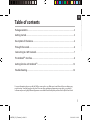 1
1
-
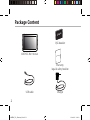 2
2
-
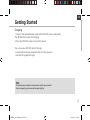 3
3
-
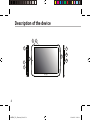 4
4
-
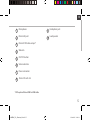 5
5
-
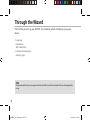 6
6
-
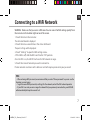 7
7
-
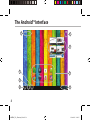 8
8
-
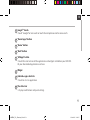 9
9
-
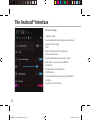 10
10
-
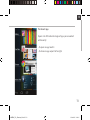 11
11
-
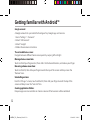 12
12
-
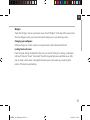 13
13
-
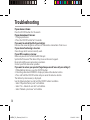 14
14
-
 15
15
-
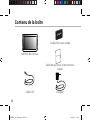 16
16
-
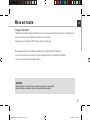 17
17
-
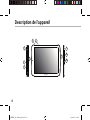 18
18
-
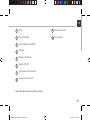 19
19
-
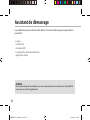 20
20
-
 21
21
-
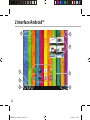 22
22
-
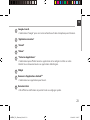 23
23
-
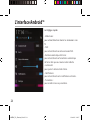 24
24
-
 25
25
-
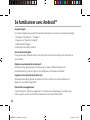 26
26
-
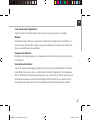 27
27
-
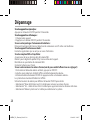 28
28
-
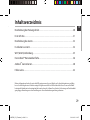 29
29
-
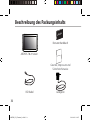 30
30
-
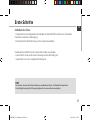 31
31
-
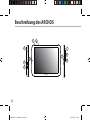 32
32
-
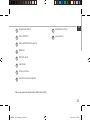 33
33
-
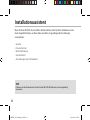 34
34
-
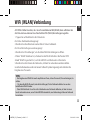 35
35
-
 36
36
-
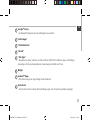 37
37
-
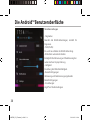 38
38
-
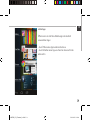 39
39
-
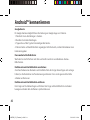 40
40
-
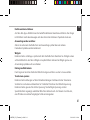 41
41
-
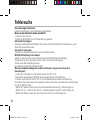 42
42
-
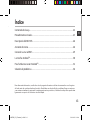 43
43
-
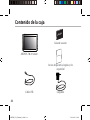 44
44
-
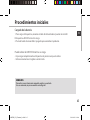 45
45
-
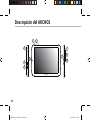 46
46
-
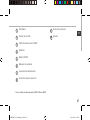 47
47
-
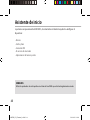 48
48
-
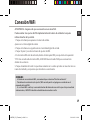 49
49
-
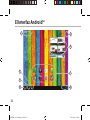 50
50
-
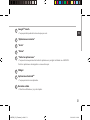 51
51
-
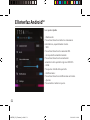 52
52
-
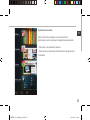 53
53
-
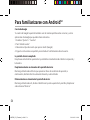 54
54
-
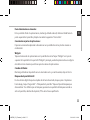 55
55
-
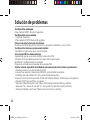 56
56
-
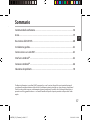 57
57
-
 58
58
-
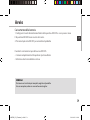 59
59
-
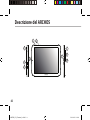 60
60
-
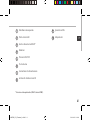 61
61
-
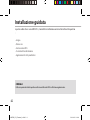 62
62
-
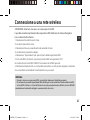 63
63
-
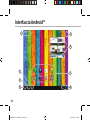 64
64
-
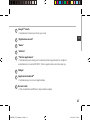 65
65
-
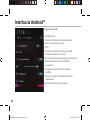 66
66
-
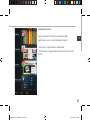 67
67
-
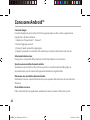 68
68
-
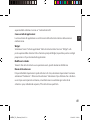 69
69
-
 70
70
-
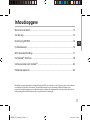 71
71
-
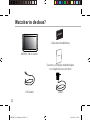 72
72
-
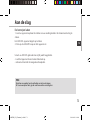 73
73
-
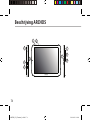 74
74
-
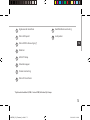 75
75
-
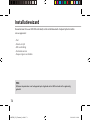 76
76
-
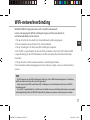 77
77
-
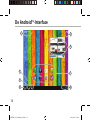 78
78
-
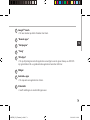 79
79
-
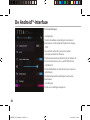 80
80
-
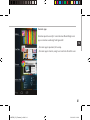 81
81
-
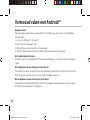 82
82
-
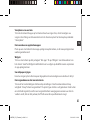 83
83
-
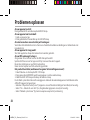 84
84
-
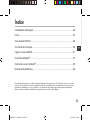 85
85
-
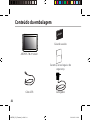 86
86
-
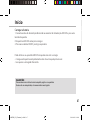 87
87
-
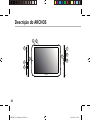 88
88
-
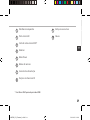 89
89
-
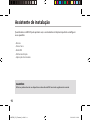 90
90
-
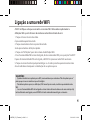 91
91
-
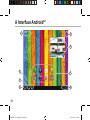 92
92
-
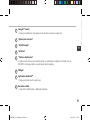 93
93
-
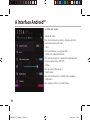 94
94
-
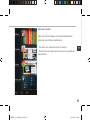 95
95
-
 96
96
-
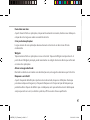 97
97
-
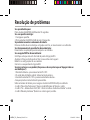 98
98
-
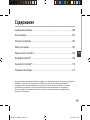 99
99
-
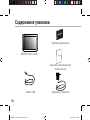 100
100
-
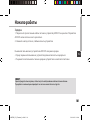 101
101
-
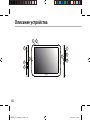 102
102
-
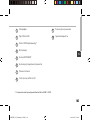 103
103
-
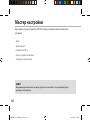 104
104
-
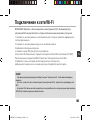 105
105
-
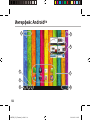 106
106
-
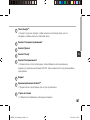 107
107
-
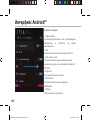 108
108
-
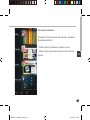 109
109
-
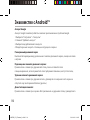 110
110
-
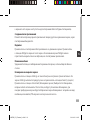 111
111
-
 112
112
-
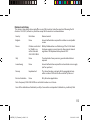 113
113
-
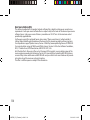 114
114
dans d''autres langues
- italiano: Archos 70 Xenon Manuale utente
- English: Archos 70 Xenon User manual
- español: Archos 70 Xenon Manual de usuario
- Deutsch: Archos 70 Xenon Benutzerhandbuch
- русский: Archos 70 Xenon Руководство пользователя
- Nederlands: Archos 70 Xenon Handleiding
- português: Archos 70 Xenon Manual do usuário
Documents connexes
-
Archos 70 Series User 70 Titanium Manuel utilisateur
-
Archos 101 Platinium Manuel utilisateur
-
Archos 80 Series User 80XS- GEN10 Manuel utilisateur
-
Archos Titanium 97 HD Le manuel du propriétaire
-
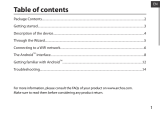 Archos Cobalt Series User 70b Cobalt Manuel utilisateur
Archos Cobalt Series User 70b Cobalt Manuel utilisateur
-
Archos 97b Titanium Mode d'emploi
-
Archos ChefPad Le manuel du propriétaire
-
 Archos 80 Series User 80 Xenon Manuel utilisateur
Archos 80 Series User 80 Xenon Manuel utilisateur
-
Archos 53 Titanium Le manuel du propriétaire
-
Archos 80 Series User 80B PLATINUM Manuel utilisateur